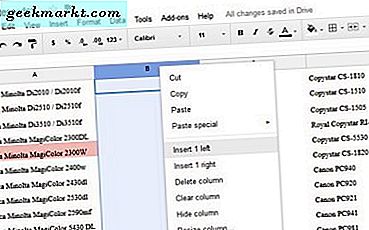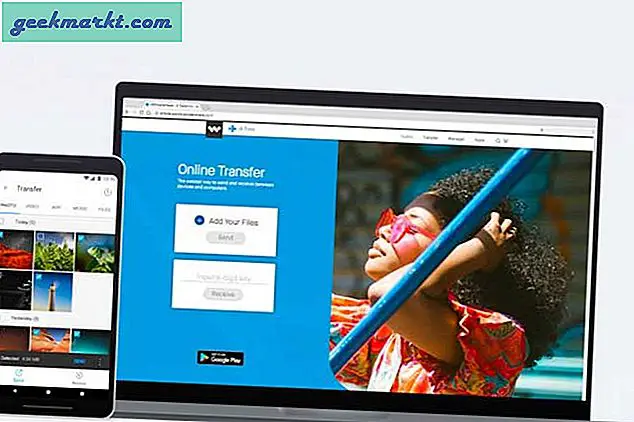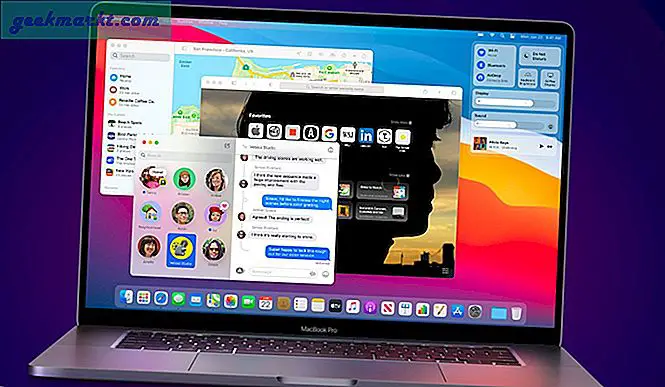यदि आपने हाल ही में Tizen OS पर चलने वाला सैमसंग स्मार्ट टीवी खरीदा है, तो आपने शायद सोचा होगा कि टीवी के बारे में "स्मार्ट" क्या है। खैर, आइए इस लेख में सर्वश्रेष्ठ सैमसंग स्मार्ट टीवी टिप्स, ट्रिक्स और अन्य छिपी हुई विशेषताओं के बारे में जानें।
यह भी पढ़ें: अल्पज्ञात अभी तक उपयोगी Android TV ऐप्स हर किसी को आज़माना चाहिए
1. अपने स्मार्टफोन को रिमोट की तरह इस्तेमाल करें
अधिकांश स्मार्ट टीवी और स्ट्रीमिंग डिवाइस आपको अपने स्मार्टफोन को रिमोट के रूप में उपयोग करने देते हैं। और सैमसंग स्मार्ट टीवी अलग नहीं है। हालाँकि, इसमें कुछ अतिरिक्त चरण शामिल हैं। सबसे पहले, आपको Play Store या App Store से SmartThings ऐप इंस्टॉल करना होगा। इसके बाद, सैमसंग खाते से लॉग इन करें, यदि आपके पास एक नहीं है, तो आप इसे यहां बना सकते हैं। एक बार जब आप ऐप में प्रवेश करते हैं, तो आपको अपना सैमसंग टीवी मिल जाएगा, बस सुनिश्चित करें कि आपका टीवी और फोन एक ही वाईफाई नेटवर्क के अंतर्गत हैं। ऐप आपको वॉल्यूम एडजस्ट करने, चैनल बदलने, टचपैड से नेविगेट करने और यहां तक कि टीवी को चालू या बंद करने की सुविधा देता है।

2. निजी सुनना
यह स्मार्टथिंग्स ऐप की मेरी पसंदीदा विशेषताओं में से एक है, यह आपको स्मार्टफोन के माध्यम से टीवी के ऑडियो को रूट करने की अनुमति देता है। यह तब काम आ सकता है जब आप अपने साथी को जगाए बिना देर रात तक टीवी देखना चाहते हैं। आप बस अपने स्मार्टफोन में हेडफ़ोन की एक जोड़ी प्लग इन कर सकते हैं और स्मार्टथिंग्स ऐप से इस सुविधा को चालू कर सकते हैं। वैकल्पिक रूप से, आप इसे Chromecast ऑडियो के रूप में भी उपयोग कर सकते हैं। उदाहरण के लिए, यदि आपके मेहमान आए हैं या आप पार्टी कर रहे हैं तो आप स्मार्टथिंग्स ऐप के साथ ऑडियो को स्मार्टफोन से टीवी या टीवी से जुड़े म्यूजिक सिस्टम पर भी प्रसारित कर सकते हैं।

3. स्मार्टफोन से अपना टीवी चालू करें
स्मार्टथिंग ऐप आपको अपना टीवी बंद करने की अनुमति देता है, लेकिन आप इसे बंद करने के बाद इसे वापस चालू नहीं कर सकते। इसे ठीक करने के लिए, आप नेटवर्क सेटिंग्स में 'पॉवर ऑन मोबाइल' को सक्षम कर सकते हैं, यह वेक ऑन लैन की तरह है लेकिन स्मार्टथिंग्स ऐप के साथ। बस यहां जाएं सेटिंग्स> सामान्य> नेटवर्क> विशेषज्ञ सेटिंग्स> मोबाइल के साथ चालू करें.

4. स्मार्ट कीबोर्ड इनपुट
रिमोट से टीवी पर टाइप करना भयानक है। सौभाग्य से, सैमसंग स्मार्ट टीवी के पास इस समस्या का समाधान है। जब आप का उपयोग करके कुछ टाइप करना चाहते हैं वर्चुअल कीबोर्ड रिमोट का उपयोग करते हुए, यह स्वचालित रूप से आपको अगले संभावित पत्र का चयन करने का विकल्प देता है। उदाहरण के लिए, URL बॉक्स में डोमेन नाम टाइप करने के बाद, इसने '.com' का सुझाव दिया। स्मार्ट और सहज ज्ञान युक्त। मुझे यह पसंद है।
वैकल्पिक रूप से, आप अमेज़न से एक सस्ता एयर माउस खरीद सकते हैं जो न केवल एयर रिमोट के साथ आता है बल्कि इसमें एक कीबोर्ड भी होता है। हमने सैमसंग स्मार्ट टीवी के साथ नवीनतम Tizen OS चलाने की कोशिश की और इसने ठीक काम किया।

5. डार्क मोड
मैं प्यार करता हूँ स्मार्टफोन पर डार्क मोड और अंदाजा लगाइए कि सैमसंग अपने अधिकांश स्मार्ट टीवी लाइनअप पर यह सुविधा प्रदान करता है। यह एक उच्च-विपरीत मोड से अधिक है लेकिन यह डार्क मोड के समान ही काम करता है। इसे सक्षम करने के लिए, बस यहां जाएं सेटिंग्स> सामान्य> अभिगम्यता> उच्च कंट्रास्ट मोड.

6. स्मार्ट इको सॉल्यूशंस
सैमसंग स्मार्ट टीवी में कुछ अलग इको-समाधान हैं जो आपको टीवी को परिवेश के अनुसार समायोजित करने देते हैं। उदाहरण के लिए, परिवेश प्रकाश मोड स्वचालित रूप से कमरे में प्रकाश का पता लगाता है और टीवी की चमक को तदनुसार समायोजित करता है। इसमें मोशन लाइटिंग भी है जो आपके आंदोलन के आधार पर बिजली की खपत को कम करेगी। इसलिए, यदि आप मूवी देखते समय सो जाते हैं, तो यह अपने आप ब्राइटनेस कम कर देगा। साफ। आप इन सेटिंग्स को सामान्य सेटिंग्स के अंतर्गत पा सकते हैं।

7. कीबोर्ड और माउस का प्रयोग करें
जबकि आपका सैमसंग स्मार्ट टीवी डेक्स मोड के साथ नहीं आता है, फिर भी आप इंटरनेट का उपयोग करके इंटरनेट पर बहुत सी चीजें कर सकते हैं। इन-बिल्ट वेब ब्राउज़र. आप अपने संपूर्ण टीवी को नेविगेट करने और नियंत्रित करने के लिए एक वायरलेस कीबोर्ड और एक माउस कनेक्ट कर सकते हैं। ऐसा करने के लिए, पर जाएँ सेटिंग्स> सामान्य> बाहरी डिवाइस प्रबंधक> इनपुट डिवाइस प्रबंधक> ब्लूटूथ डिवाइस सूची. अपने कीबोर्ड और माउस को पेयरिंग मोड में रखें, आप उन्हें टीवी स्क्रीन पर देखेंगे, कनेक्ट करने के लिए आइकन पर टैप करें।

8. अपने कंप्यूटर के डिस्प्ले को टीवी पर बढ़ाएँ या मिरर करें
अब जब आपने अपने टीवी से एक कीबोर्ड और एक माउस कनेक्ट कर लिया है, तो क्यों न इसका उपयोग अपने कंप्यूटर को दूरस्थ रूप से एक्सेस करने के लिए करें। सैमसंग स्मार्ट टीवी मिराकास्ट से लैस हैं जो आपको विंडोज डिस्प्ले को मिरर या विस्तार करने की अनुमति देता है। अगर आपके कंप्यूटर में मिराकास्ट है, तो उसे टीवी के समान वाईफाई नेटवर्क से कनेक्ट करें और विन + पी दबाएं > वायरलेस डिस्प्ले से कनेक्ट करें > सैमसंग टीवी पर क्लिक करें सूची में। फिर आपको कनेक्शन की अनुमति देने के लिए टीवी पर एक सूचना मिलेगी, कनेक्शन शुरू करने के लिए हाँ दबाएं।

यदि आपको अपने कंप्यूटर पर टीवी नहीं मिल रहा है, तो आप दोनों डिवाइस को पुनरारंभ करने का प्रयास कर सकते हैं, यह जांच कर सकते हैं कि दोनों डिवाइस एक ही नेटवर्क पर हैं या एचडीएमआई केबल का उपयोग भी कर सकते हैं एक वायर्ड कनेक्शन बनाएं.
9. फोन को टीवी पर मिरर करें
इसके कुछ तरीके हैं अपने स्मार्टफोन की स्क्रीन को मिरर करें एक टीवी के लिए लेकिन सैमसंग स्मार्टथिंग्स ऐप इसे एक-टैप समाधान बनाता है। टीवी से कनेक्ट होने पर, स्मार्टथिंग्स ऐप पर जाएं> टीवी पर टैप करें> तीन लंबवत बिंदुओं को टैप करके विकल्पों को प्रकट करें> "स्मार्ट व्यू" चुनें. वैकल्पिक रूप से, आप स्मार्टथिंग्स ऐप के साथ अपने स्मार्टफोन पर ओटीए चैनल देख सकते हैं यदि आपके पास टीवी के पीछे एक एंटीना प्लग है। साफ।

10. एयरप्ले सेटिंग्स
AirPlay कुछ महीने पहले तक Apple का एक विशेष फीचर था, जब Apple ने सैमसंग को इसे अपने स्मार्ट टीवी में जोड़ने की अनुमति देने का फैसला किया। अब आप अपने मैक, आईपैड या आईफोन को अपने सैमसंग स्मार्ट टीवी पर बिना किसी परेशानी के मिरर कर सकते हैं। बस नेविगेट करें सेटिंग्स> सामान्य> एयरप्ले सेटिंग्स> एयरप्ले चालू करें.

11. गेम मोड
गेम मोड एक छोटी सी विशेषता है जो आपके स्मार्ट टीवी को गेमिंग के लिए तैयार करती है। थोड़ी विलंबता परेशान कर सकती है और सैमसंग का लक्ष्य इसे कम करना है। यह एक समर्पित मोड प्रदान करता है जो कम विलंबता और अनुकूलित चित्र सेटिंग्स की पेशकश करने के लिए आपके गेमिंग कंसोल या कंप्यूटर से आने वाले एचडीएमआई सिग्नल को प्राथमिकता देता है। आप पर नेविगेट करके इस विकल्प को चालू कर सकते हैं सेटिंग्स> सामान्य> बाहरी डिवाइस प्रबंधक> गेम मोड.

12. हॉस्पिटैलिटी मोड चालू करें
आपका स्मार्ट टीवी न केवल स्मार्ट है, बल्कि डरपोक भी है, इसमें एक गुप्त मेनू है जिसे हॉस्पिटैलिटी उद्योग के लिए डिज़ाइन किया गया है। इसमें कुछ विकल्प हैं जो आपको कुछ सेटिंग्स बदलने देते हैं जैसे ऊर्जा बचत मोड, स्रोत चयन, अधिकतम वॉल्यूम सीमा, आदि। हॉस्पिटैलिटी मोड में जाने के लिए गुप्त कोड हर स्मार्ट टीवी के लिए अलग होता है लेकिन आप इस गाइड को आजमा सकते हैं और पता लगा सकते हैं आपके टीवी के लिए कोड। मेरे स्मार्ट टीवी ने जवाब दिया म्यूट + 1 + 1 + 9 + एंटर करें।

13. अपने टीवी पर डीएनएस बदलें
DNS सर्वर बदलना आपके स्मार्ट टीवी पर आपको भू-प्रतिबंधित वेबसाइटों को अनब्लॉक करने, उच्च ब्राउज़िंग गति प्राप्त करने आदि में मदद मिल सकती है। आप अपने सैमसंग स्मार्ट टीवी पर विज्ञापनों को ब्लॉक भी कर सकते हैं। यदि आप पाई-होल का उपयोग करते हैं. बस यहां जाएं सेटिंग्स> सामान्य> नेटवर्क> नेटवर्क स्थिति> आईपी सेटिंग्स> डीएनएस सेटिंग> मैन्युअल रूप से दर्ज करें> डीएनएस सर्वर.

14. Anynet+ (HDMI-CEC) चालू करें
Anynet+ (सार्वभौमिक रूप से एचडीएमआई-सीईसी के रूप में जाना जाता है) आपको स्ट्रीमिंग डिवाइस रिमोट (जैसे फायरस्टिक रिमोट) और इसके विपरीत अपने टीवी को नियंत्रित करने की अनुमति देता है। आप एचडीएमआई-सीईसी का उपयोग करके अपने टीवी को Google होम और क्रोमकास्ट के साथ भी चालू कर सकते हैं। आप इस सुविधा को नीचे पा सकते हैं सेटिंग्स> सामान्य> बाहरी डिवाइस प्रबंधक> एनीनेट + (एचडीएमआई-सीईसी).

15. अपने टीवी को वायरस के लिए स्कैन करें
कंप्यूटर से प्लग करते समय अपने USB उपकरणों को स्कैन करना हमेशा एक अच्छा अभ्यास होता है और स्मार्ट टीवी कोई अपवाद नहीं हैं। सैमसंग स्मार्ट टीवी से आप अपने पूरे टीवी और यूएसबी डिवाइस को स्कैन कर सकते हैं। हालाँकि, विकल्प सेटिंग्स के पीछे छिपा हुआ है। अपने स्मार्ट टीवी को स्कैन करने के लिए, नेविगेट करें सेटिंग्स> सामान्य> सिस्टम मैनेजर> स्मार्ट सुरक्षा> स्कैन.

16. अपना स्मार्ट टीवी रीसेट करें
अंत में, यदि आप कभी भी अपने सैमसंग स्मार्ट टीवी पर सेटिंग्स को 'मेस अप' करते हैं, तो आप इसे फ़ैक्टरी सेटिंग्स पर रीसेट कर सकते हैं और नए सिरे से शुरू कर सकते हैं। अन्य सेटिंग्स के विपरीत, यह विकल्प गहराई से दबा हुआ है ताकि आप गलती से इसका उपयोग न करें। अपना टीवी रीसेट करने के लिए, यहां जाएं सेटिंग्स> समर्थन> स्व-निदान> रीसेट करें.

सैमसंग स्मार्ट टीवी टिप्स और ट्रिक्स
ये कुछ टिप्स, ट्रिक्स और छिपी हुई विशेषताएं थीं जो मुझे लगता है कि अधिकांश उपयोगकर्ताओं के काम आएंगी। इंटरकनेक्टेड उपकरणों की एक बहुत ही ठोस नींव के कारण सैमसंग स्मार्ट टीवी हिरन के लिए बहुत धमाकेदार पेशकश करता है। अपने स्मार्ट टीवी पर इन सुविधाओं को आज़माएं और मुझे बताएं कि क्या आपको नीचे टिप्पणी में कोई समस्या आती है।